스마트폰 갤럭시 기본 브라우저 설정 방법 (인터넷 앱 변경)
안녕하세요. 오늘은 스마트폰 기본 브라우저 설정으로 갤럭시 기준 인터넷 앱을 변경하는 방법을 알아보도록 하겠습니다. 스마트폰 갤럭시에서는 기본 브라우저로 삼성 인터넷이 설정이 되어 있습니다. 그래서 URL 링크로 된 인터넷 연결 주소를 클릭하게 되면 삼성 인터넷이 실행되게 되는데요. 만약 URL 주소 링크를 클릭했을 때 실행해서 이용하고 싶은 인터넷 브라우저를 바꾸고 싶다면 이번 방법을 따라하시면 됩니다.
저는 갤럭시 기본 브라우저 설정으로 크롬을 이용하고 있는데요. 삼성 인터넷 앱이 편리하고, 기능들도 많다곤 하지만 오랫동안 PC에서도 크롬을 사용하기도 했고 구글 드라이브, G메일 등의 서비스와 로그인 연동해서 사용할 수 있어서 크롬 앱을 더 선호하고 있습니다. 그런데 저도 스마트폰 기본 브라우저 변경이 가능한지 몰라서 여지껏 URL 링크는 삼성 인터넷 앱을 사용하고 있는데요. 이번 기회에 저도 크롬을 기본 브라우저로 설정해서 바꿔주게 되었습니다.
참고로 스마트폰 갤럭시 기본 브라우저 설정은 굳이 크롬뿐만 아니라 사파리, 파이어폭스, 오페라, 돌핀 등의 모든 인터넷 앱으로 변경할 수 있습니다. 이 때 주의하실 것은 기본 브라우저로 사용할 인터넷 앱을 미리 다운로드 받아두셔야 한다는 것입니다. 이 점을 주의하셔서 따라해주시면 어렵지 않게 기본 브라우저를 설정할 수 있으실 것입니다.
스마트폰 갤럭시 기본 브라우저 설정 방법
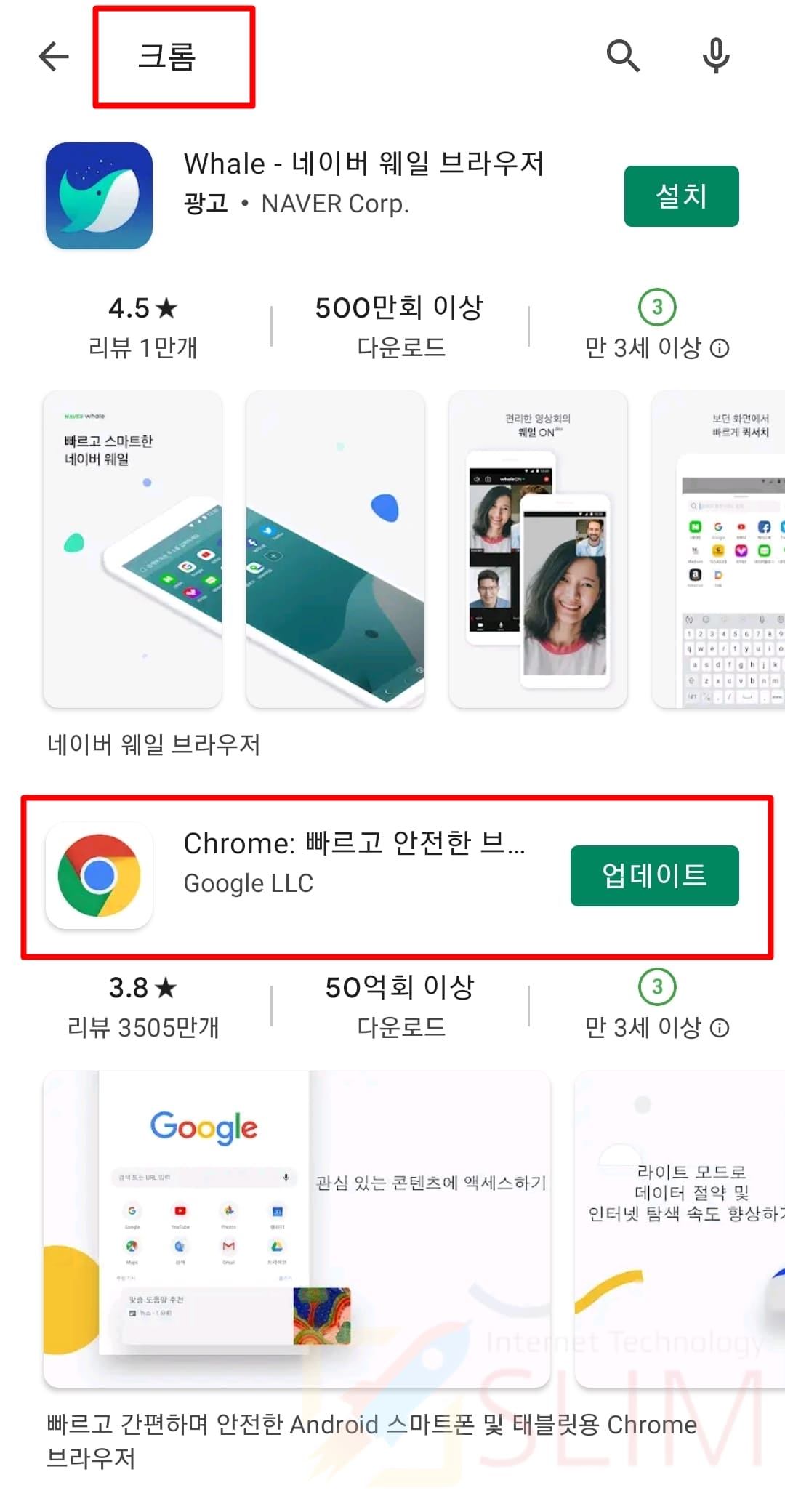
1. 기본 브라우저로 설정하고 싶은 앱을 다운로드 받습니다.
안드로이드 갤럭시는 구글 플레이 스토어 앱에서 인터넷 앱을 검색 후 설치할 수 있습니다. 기본 브라우저로 설정하기 위해서는 사전에 이용할 인터넷 앱이 스마트폰에 설치되어 있어야 합니다. 갤럭시에 이미 설치되어 있다면 이 과정은 스킵하셔도 무방합니다.
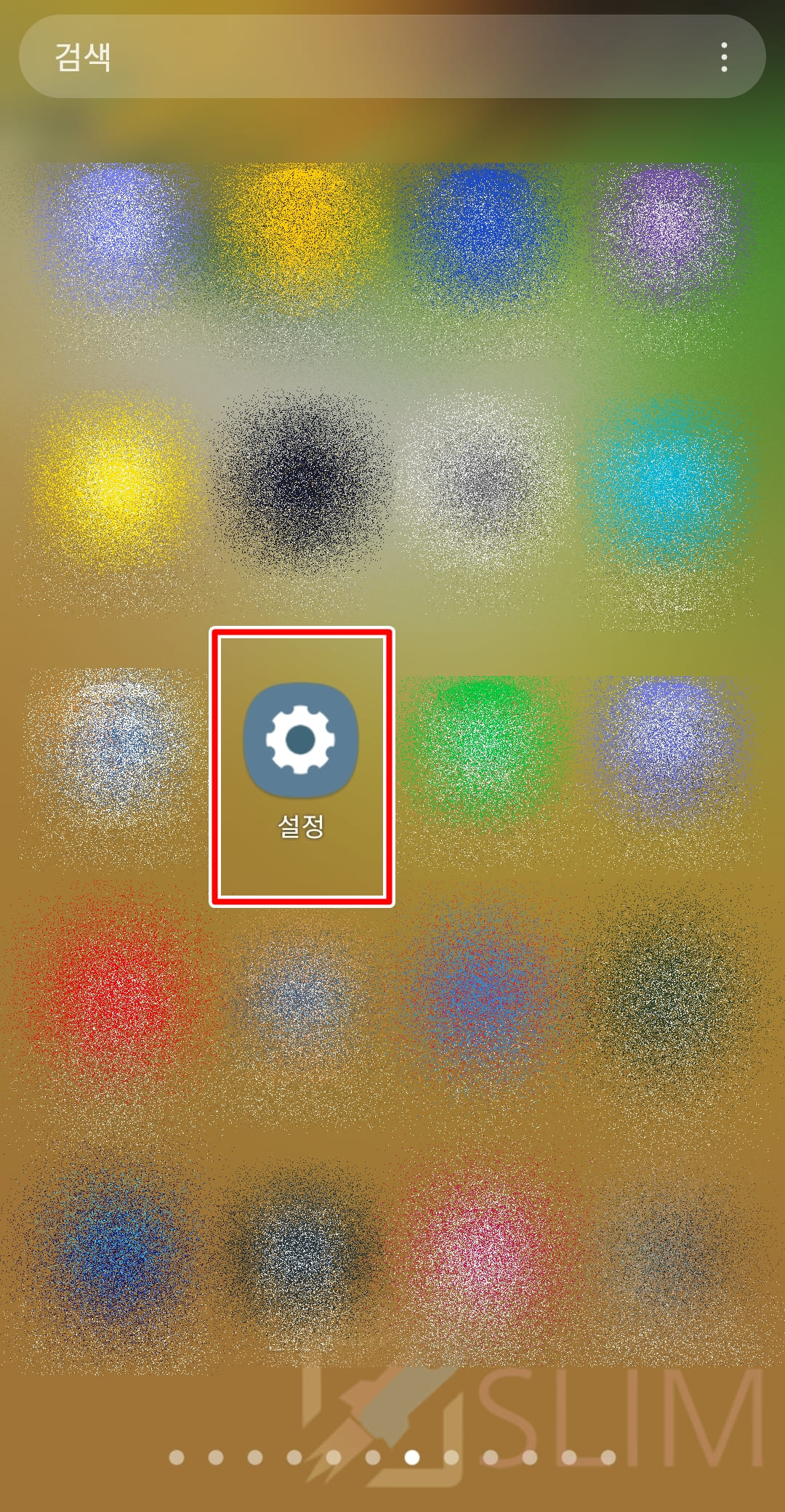
2. 설정 앱을 실행합니다.
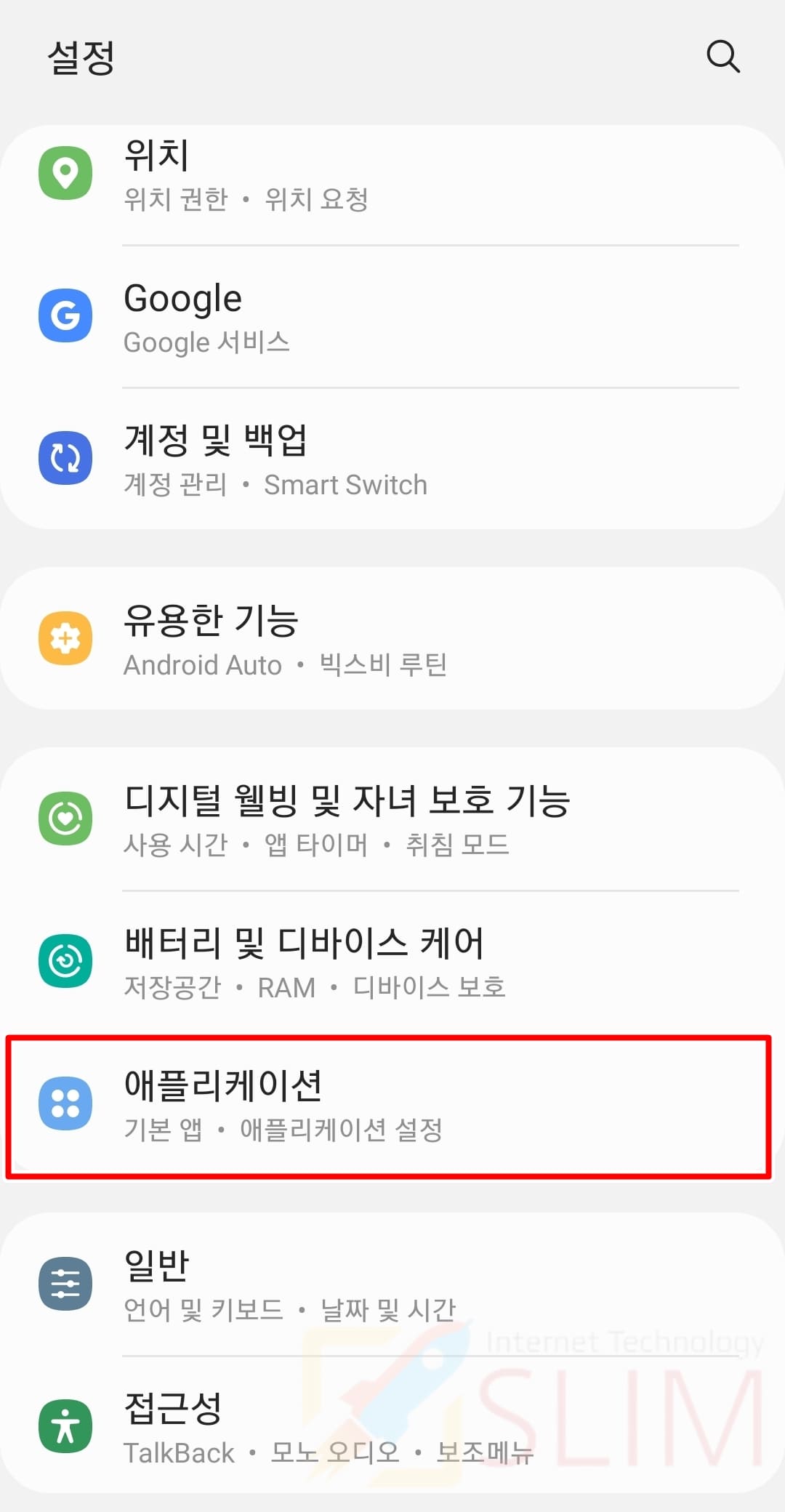
3. 애플리케이션 항목을 클릭합니다.
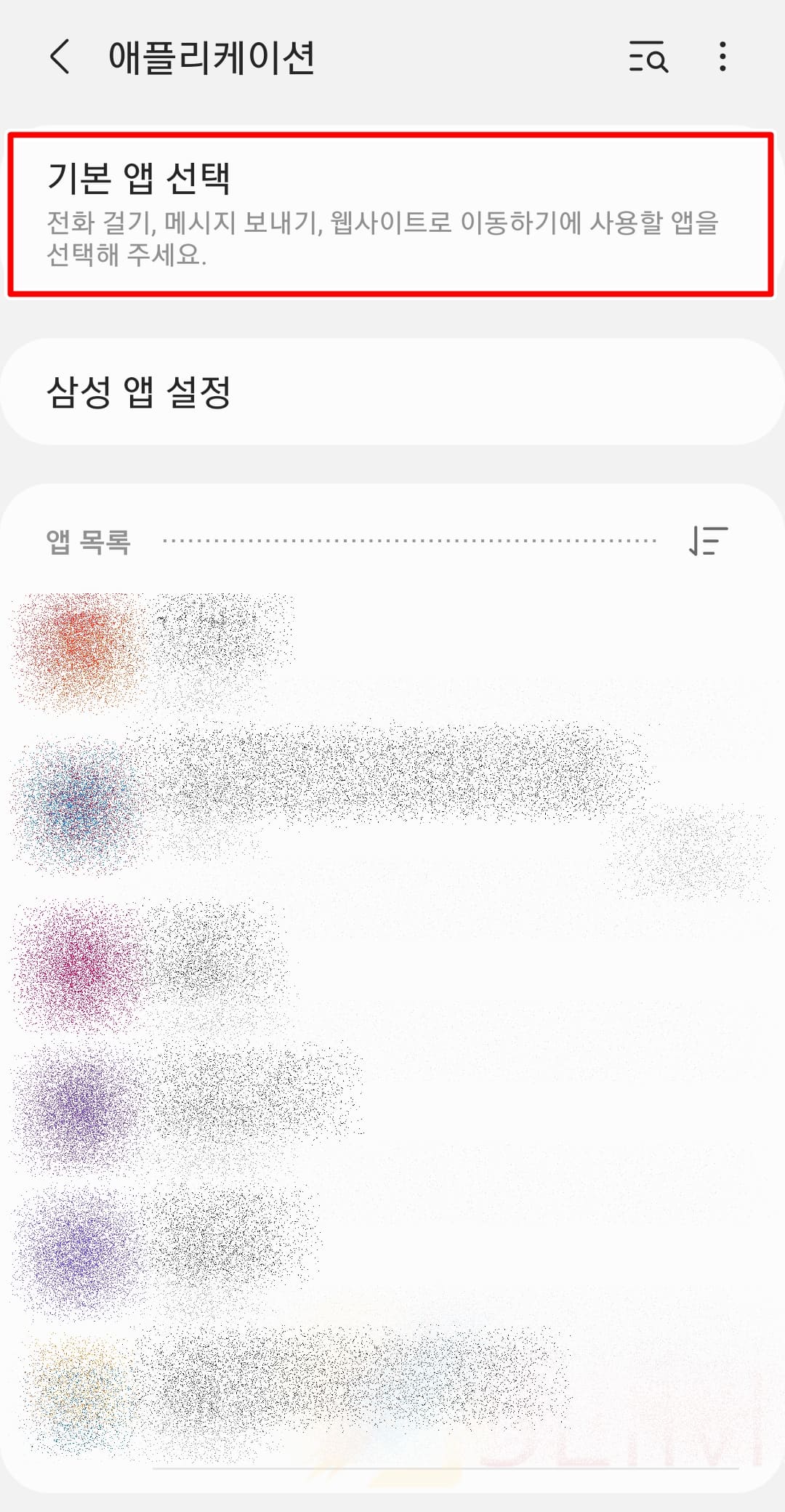
4. 상단 기본 앱 선택을 누릅니다.
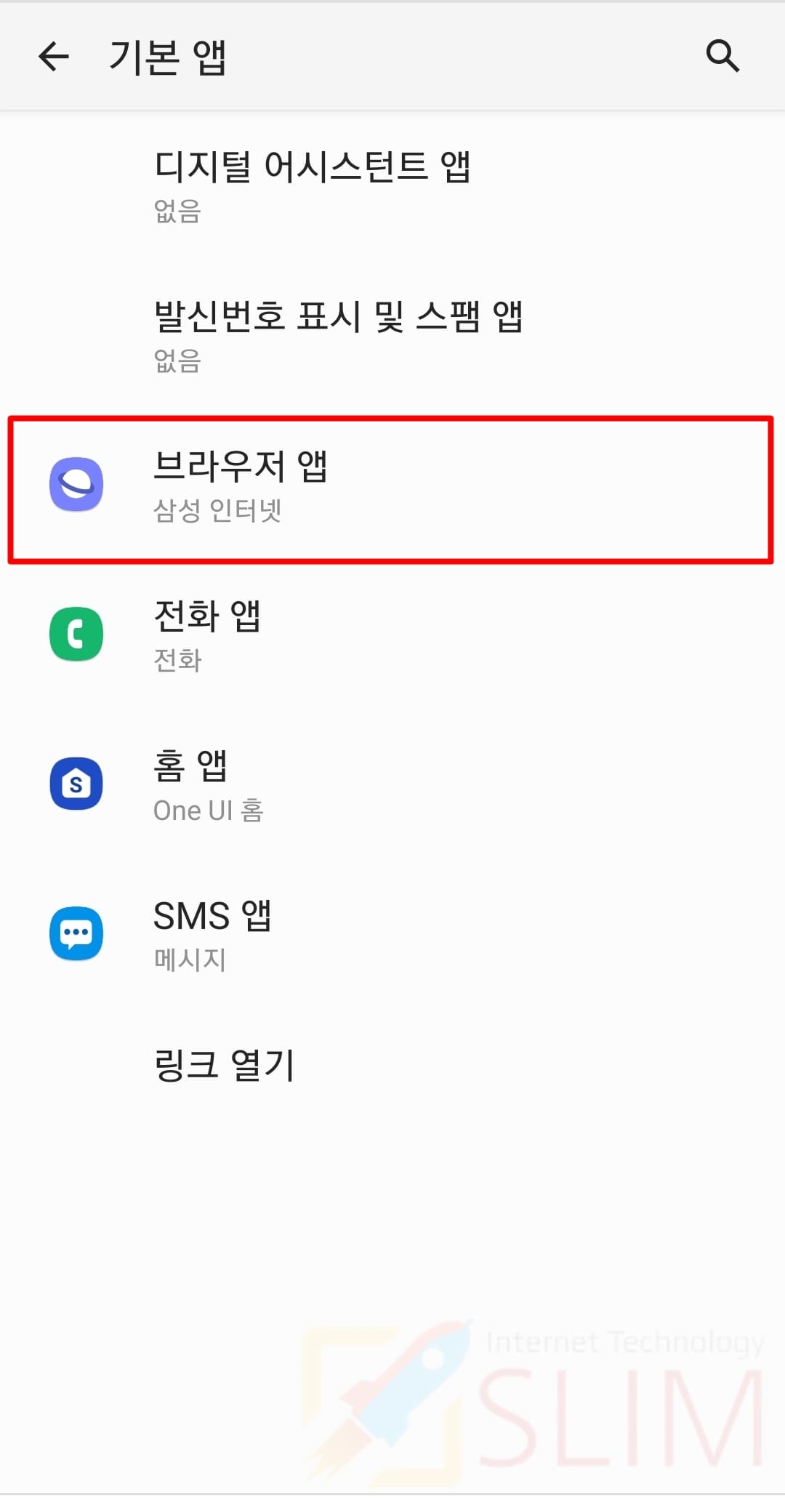
5. 브라우저 앱을 클릭합니다.
브라우저 앱 아래에 보이는 것이 현재 설정된 기본 브라우저입니다. 저의 경우에는 한번도 바꿔준 적이 없기 때문에 삼성 인터넷으로 지정되어 있는 것을 볼 수 있습니다. 이것을 제가 원하는 크롬 인터넷 앱으로 바꿔주도록 하겠습니다.
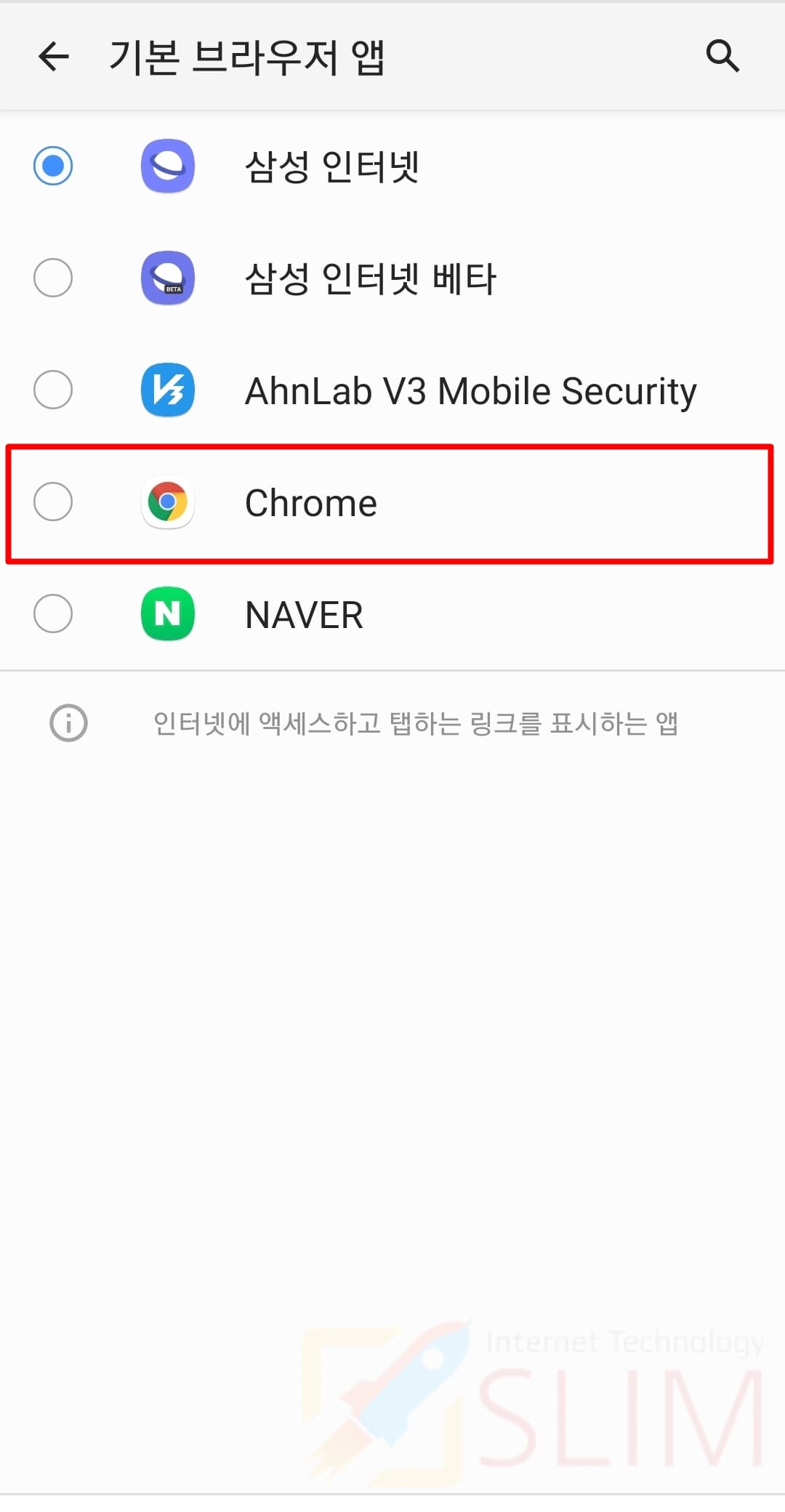
6. 설정하고 싶은 인터넷 브라우저 앱을 체크합니다.

7. 뒤로가기 ← 버튼을 클릭합니다.
체크가 되었다면 스마트폰 기본 브라우저 설정이 완료되었다는 것입니다. 마지막으로 제대로 변경이 되었는지 보기 위해서 앞 전의 페이지로 이동해보시길 바랍니다.
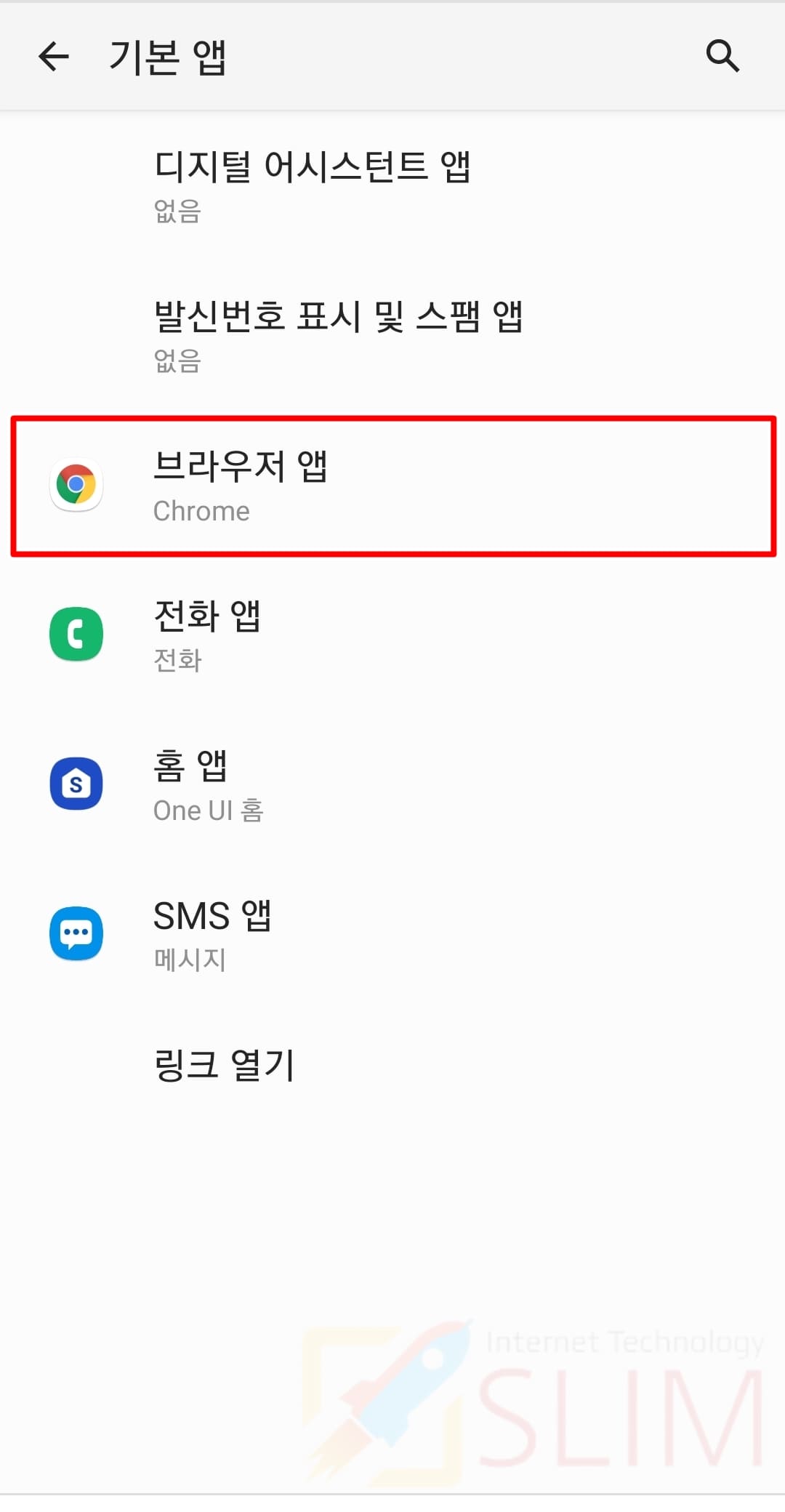
8. 기본 브라우저 앱이 변경된 것을 확인합니다.
기존의 삼성 인터넷에서 이제 Chrome으로 변경된 것을 볼 수 있습니다. 이제 url 주소 링크를 누르게 되면 설정한 브라우저 인터넷을 사용할 수 있는데요. 정말로 설정되었는지 테스트를 해보도록 하겠습니다.
기본 브라우저가 변경되었는지 URL 클릭해보기
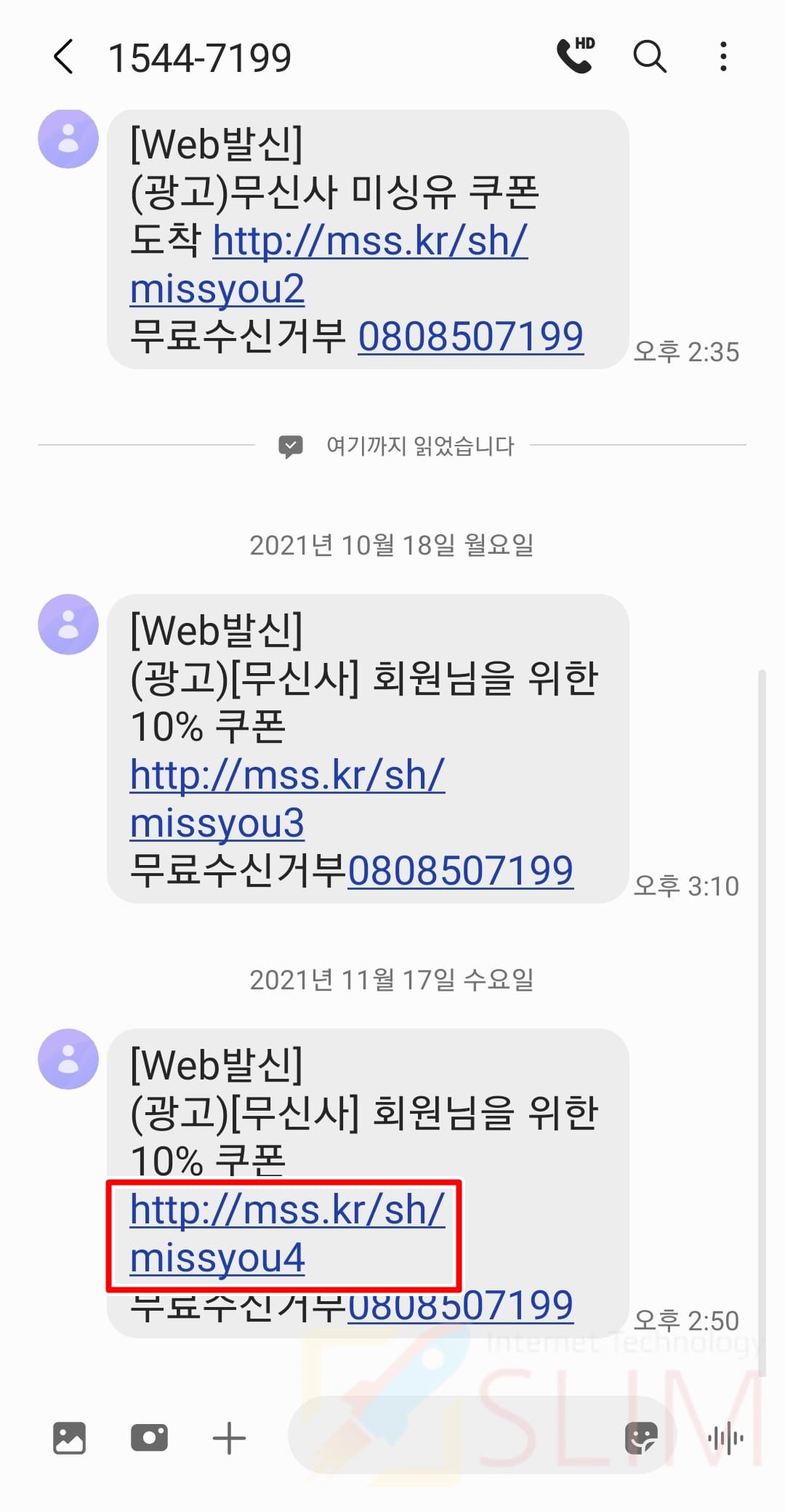
▲ 테스트를 위해서 문자로 수신된 인터넷 url 주소를 눌러보도록 하겠습니다.
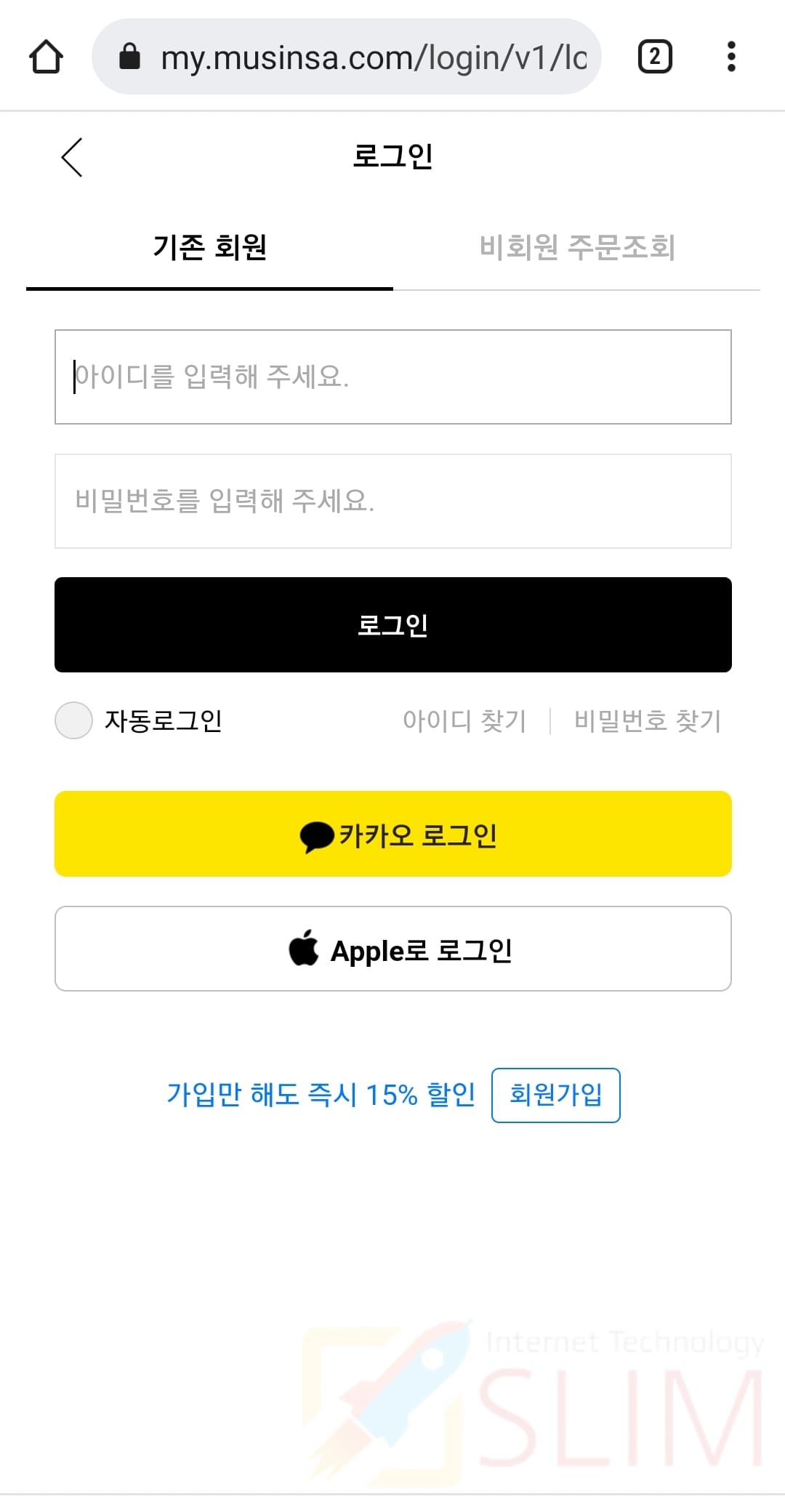
▲ 기본 브라우저로 설정한 크롬 앱이 실행되는 것을 볼 수 있습니다.





